TrueCrypt Şifreli Sürücü veya Bölümün Şifresi Nasıl Çözülür
TrueCrypt ile bir bölümü şifrelemek uzun ve zahmetli bir süreç olabilirse, şifre çözme çok daha sorunsuz ve hızlıdır. Bu kılavuzda, sürece devam etmek için yeterince rahat ve kendinden emin hissetmenizi sağlamak için ilgili adımları paylaşmak istiyorum.
NOT:(NOTE:) Bir sürücünün şifresini çözmek için önce TrueCrypt tarafından monte edilmelidir . Harici bir sürücüyle çalışıyorsanız, şifre çözme işlemine(decryption process) devam etmeden önce onu manuel olarak monte edin .
TrueCrypt Encrypted Drive/Partition Şifresini Çözme
TrueCrypt'i(TrueCrypt) açın ve şifresinin çözülmesini istediğiniz bölüme sağ tıklayın. Sağ tıklama menüsünde (click menu)Kalıcı Olarak Şifre Çöz'ü(Permanently Decrypt) seçin .

Seçilen bölümün/sürücünün şifresini kalıcı olarak çözmek isteyip istemediğiniz sorulur. Evet'e(Yes) basın .

Seçilen sürücünün/bölümün şifresini çözmek istediğinizi tekrar onaylamanız istenir. Tekrar (Again)Evet'e(Yes) basın .
İki kez onaylıyorum... Bu, Windows yazılımı(Windows software) için bile biraz fazla . Ama hey, TrueCrypt bu şekilde tasarlandı.
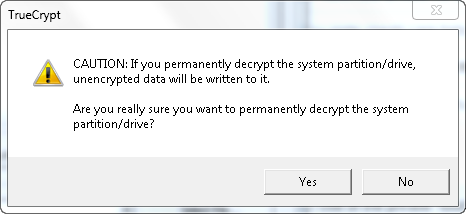
Şifre çözme işlemi(decryption process) nihayet başlar. Şifreli(Arm) sürücünün/bölümün boyutuna bağlı olarak biraz zaman alacağından biraz sabırlı olun. İşlemi hızlandırmak için bilgisayarınızı çok fazla kullanmamak ve mevcut tüm kaynakları şifre çözme işlemine(decryption process) bırakmak en iyisidir . Birkaç dakika tasarruf edeceksiniz.

Ancak, gerekirse, bilgisayarınızı kullanabilirsiniz. Bazı işleri halletmeniz gerekiyorsa şifre çözme işlemi(decryption process) sizi durdurmamalıdır.
İşlem bittiğinde size bilgi verilir. Tamam'a(OK) basın .

Sistem sürücünüzü(system drive) veya bilgisayarınızdaki başka bir önemli bölümü şifrelediyseniz, bilgisayarınızı yeniden başlatmanız istenecektir. Tüm açık uygulamaları ve belgeleri kapatın, Evet'e(Yes) basın ve yeniden başlatmanın yapılmasını bekleyin.
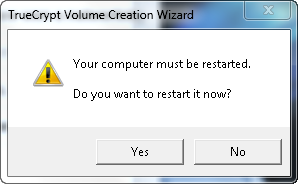
Seçilen bölüm/sürücü artık şifrelenmez ve içeriğine herkes erişebilir.
Çözüm
Neyse ki, şifre çözme işlemi(decryption process) şifrelemeden daha az adım içeriyordu. Ayrıca, daha az hataya meyilli ve yapılması daha kolay. TrueCrypt kullanımıyla ilgili daha fazla ipucu ve püf noktası için aşağıda önerilen makaleleri okumaktan çekinmeyin.
Related posts
Çoklu Önyükleme Yapılandırmasında Sistem Sürücünüzü TrueCrypt ile Nasıl Şifreleyebilirsiniz?
Windows 8 ve 8.1'de USB Bellek Çubuğunda Kurtarma Sürücüsü Nasıl Oluşturulur
TrueCrypt ile Sistem Şifrelemenin Performans Etkisi Nedir?
Windows'ta klasörlerinizi parolayla korumak için 8 araç
Windows 10'da bir VHD file'lik bir VHD file'i nasıl açılır, çıkarabilir veya kalıcı olarak takın
Windows Sandbox ile yapabileceğiniz 4 şey
Bir BitLocker USB drive veya harici sabit sürücü kilidini açmak için nasıl
AYARLARDAN Windows 10 Başlangıç Programları Nasıl Değiştirilir
Location Services Windows 11'de nasıl ayarlanır ve yapılandırılır
Windows and macOS içinde Firefox çerezleri temizlemek nasıl
Android bildirimlerinin içeriğini nasıl gizleyebilirim?
Telefonunuzu Windows 10'den nasıl kaldırabilirsiniz (telefon bağlantısını)
crypto mining and cryptojacking içinde Opera nasıl engellenir
Windows 10 Update Assistant: May 2021 Update today yükseltin!
Windows 10 sorun giderme için yakalama adımlara Adımlar Recorder nasıl kullanılır
Yüklenen Uygulamaların ve Sürücülerin Bilgisayarın Güvenliğini Nasıl Zayıflattığını Değerlendirin
Windows 10 Storage Sense kullanarak nasıl temizlenir?
Screenshot formatında Android'te nasıl değiştirilir - JPG ve geri PNG'ye
Windows Defender Güvenlik Duvarını açmanın 5 yolu -
Windows'ta PowerShell nedir ve onunla neler yapabilirsiniz?
